分享Word制作试卷选择题的详细操作。
- PC教程
- 52分钟前
- 344
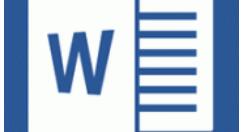
Word这款软件许多网友都安装了,不过有的网友还不熟悉Word制作试卷选择题的详细操作,而下面就是关于Word制作试卷选择题的教程,赶紧来看看吧,希望能帮助到大家哦!...
Word这款软件许多网友都安装了,不过有的网友还不熟悉Word制作试卷选择题的详细操作,而下面就是关于Word制作试卷选择题的教程,赶紧来看看吧,希望能帮助到大家哦!
Word制作试卷选择题的详细操作
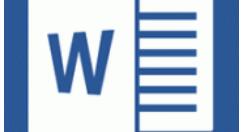
1、首先,我们插入表格,分三种形式,主要看内容字数而定。
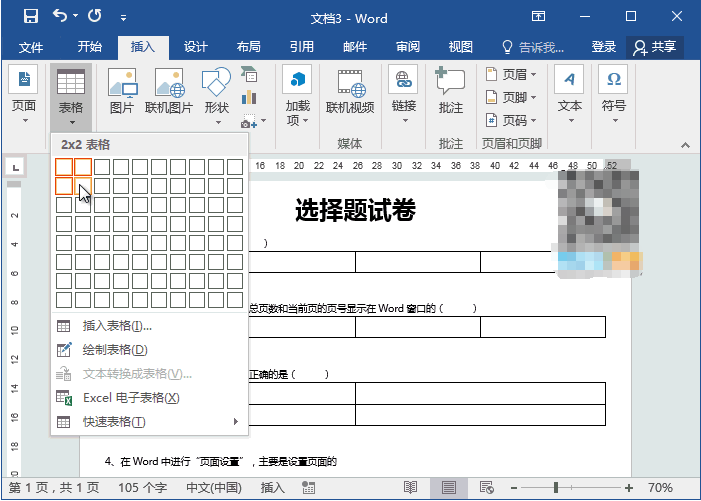
2、插入表格以后,就是录入内容了哈,这步骤我就省略了~
3、使用【编号】可以快速的搞定A.B.C.D. 就不用我们手动录入了。
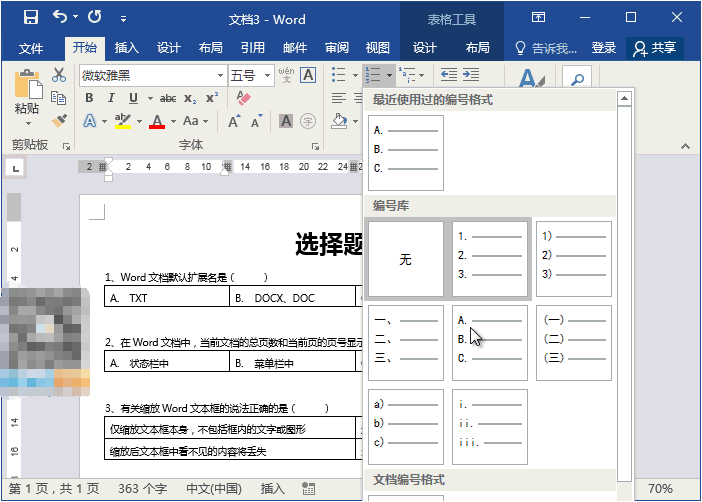
4、最后,我们取消表格的边框,取消第一个后,后面的我们可以直接使用快捷键【F4】,F4的意思是重复上一步操作。
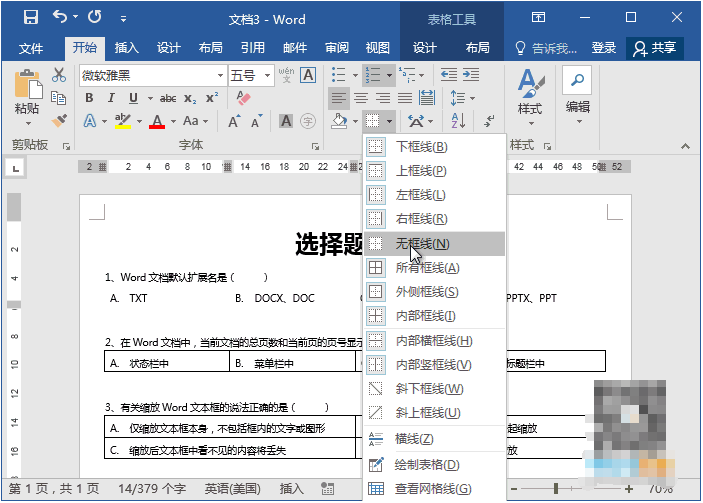
上文就讲解了Word制作试卷选择题的详细操作,希望有需要的朋友都来学习哦。
本文由cwhello于2024-10-11发表在打字教程,如有疑问,请联系我们。
本文链接:https://www.dzxmzl.com/6490.html
本文链接:https://www.dzxmzl.com/6490.html